拍照时,有时会因为光线不足或环境暗淡,导致照片看起来灰蒙蒙的,毫无生气。别担心!今天教你10种去灰小技巧,即使是PS小白,也能轻松让照片焕发光彩,变得通透明亮!
调整对比度:快速提升画面亮度对比度调整是最简单的去灰方法之一,能够快速让照片变得更加清晰。
操作方法:
打开“亮度/对比度”调整面板,适当提升对比度。
如果画面仍显暗淡,可以同时增加亮度,效果更加显著。
曲线调整:精准提升画面层次曲线工具可以控制照片的亮部和暗部,从而优化画面的明暗对比。
操作方法:
打开“曲线”调整面板,在曲线上拖出轻微的“S”形状。
提升亮部同时压低暗部,照片的灰暗感自然减少,整体更鲜明。
图层混合模式:简单叠加,去灰高效利用图层的混合模式,可以快速增强照片的明亮感。
操作方法:
复制原图图层,将混合模式改为“柔光”或“叠加”。
适当调整图层的不透明度,直到效果自然柔和。
自动优化:一键提升亮度与对比PS自带的自动功能非常适合新手用户,轻松实现画面亮化。
操作方法:
在“图像”菜单中选择“自动对比度”或“自动色调”。
让PS自动优化亮暗区域,轻松去除灰蒙感。
色阶调整:优化灰度范围,增强视觉冲击通过调整色阶,可以精准控制黑白灰区域,优化照片的对比度。
操作方法:
打开“色阶”调整面板,拖动黑、白滑块以扩大亮暗范围。
如果需要,微调中间滑块,让灰度过渡更加自然。
使用滤镜:快速提升画面清晰度滤镜是新手提升照片质量的好帮手,尤其适用于灰暗的画面。
操作方法:
在“滤镜”菜单选择“锐化”或“高反差保留”。
设置适当半径,配合调整不透明度,去灰效果更佳。
渐变映射:让画面光感更柔和渐变映射能通过色彩渐变轻松调整照片的灰度,优化视觉感受。
操作方法:
添加“渐变映射”调整图层,选择渐变色调如亮黄色到淡蓝色。
设置混合模式为“颜色”或“柔光”,调整不透明度至满意效果。
曝光调整:提亮暗部区域照片曝光不足往往会导致灰暗感,通过曝光调整可有效改善。
操作方法:
打开“曝光度”面板,适量增加曝光值,同时微调偏移量。
注意不要过度调整,以免造成高光溢出。
可选颜色:修正偏色区域,减少灰感当照片的颜色偏离自然时,灰蒙的感觉会更严重。可选颜色工具可以优化特定色调。
操作方法:
打开“可选颜色”面板,根据需要减少黄色或青色的比例。
调整后,照片色调会更加平衡,画面更加清晰自然。
HDR色调:增强细节,提升整体亮度HDR色调是一种高级的去灰方法,能够让照片的细节更加丰富。
操作方法:
在“图像”菜单选择“HDR色调”,调整参数如曝光度、细节强度等。
画面会变得更加清晰透亮,灰暗感完全消失。
总结通过以上10种方法,PS小白也能轻松去除照片中的灰蒙感。无论是简单的自动调整,还是稍复杂的曲线与色阶,掌握这些技巧后,你的照片一定能焕发新的光彩!赶快试试吧,让你的作品更加明亮动人!